Armazenamento cheio
Pago o plano mensal de 50gb, porém continua dando armazenamento cheio, como posso resolver ?
iPhone 6s, iOS 13
Fiquem atentos:
O Apple Card não está disponível no Brasil. O cartão de crédito da Apple está disponível apenas para residentes dos Estados Unidos. Para mais informações, acessem: https://card.apple.com/apply/countrysupport.
O Apple Card não está disponível no Brasil. O cartão de crédito da Apple está disponível apenas para residentes dos Estados Unidos. Para mais informações, acessem: https://card.apple.com/apply/countrysupport.
Pago o plano mensal de 50gb, porém continua dando armazenamento cheio, como posso resolver ?
iPhone 6s, iOS 13
Bom dia
Quando você compra um iPhone, iPad ou iPod touch, ele vem com uma capacidade de armazenamento definida, que varia de 16 a 512 GB no iPhone, 16GB a 1 TB no iPad e 8 a 256GB no iPod touch. As músicas que você compra, os apps dos quais faz download, as fotos que tira e todo o conteúdo que você aproveita no dispositivo utilizam o armazenamento. Dependendo da capacidade e da quantidade de conteúdo que você tiver, o dispositivo pode ficar cheio e exceder o limite de armazenamento. Quando o dispositivo fica cheio, não é possível aumentar a capacidade de armazenamento. No entanto, você pode liberar espaço.
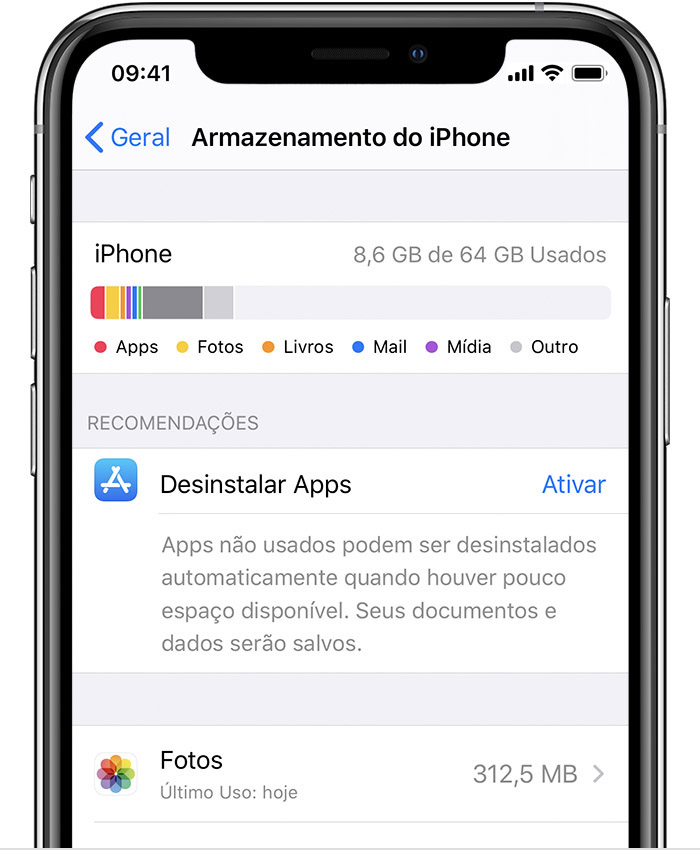
Verificar o armazenamento disponível
É possível que você veja uma lista de recomendações para otimizar o armazenamento do dispositivo seguida de uma lista dos apps instalados e da quantidade de armazenamento utilizada por cada um deles. Toque no nome de um app para obter mais informações sobre a quantidade de armazenamento que ele utiliza.
Se o dispositivo tiver o iOS 10 ou anterior, abaixo de Armazenamento, toque em Gerenciar Armazenamento para ver quais são os apps que utilizam mais espaço.
Liberar espaço no dispositivo
Você pode liberar espaço de armazenamento no iPhone, iPad ou iPod touch ao usar o Fotos do iCloud e ativar a opção Otimizar Armazenamento. Também é possível remover conteúdo dos apps (como fotos, músicas e podcasts) ou apagar os apps que você não usa.

Armazenamento no iCloud
Ao configurar o iCloud, você ganha automaticamente 5 GB de espaço de armazenamento gratuito. Você pode usar esse espaço de armazenamento para fazer backup do dispositivo e manter todas as fotos, os vídeos, os documentos e as mensagens de texto armazenados com segurança e atualizados em todos os dispositivos. Dependendo do tamanho do backup e da quantidade de conteúdo armazenado no iCloud, talvez você fique sem espaço livre. Você pode obter mais espaço adquirindo mais armazenamento do iCloud ou apagando conteúdo.
Verificar o espaço de armazenamento disponível no iCloud
A quantidade de armazenamento usada estará indicada na parte superior.
Adquirir mais armazenamento do iCloud
Se você usar todo o armazenamento do iCloud, poderá comprar mais a partir de 50 GB por US$ 0,99 por mês. Se escolher um plano de 200 GB ou 2 TB, você poderá compartilhar o armazenamento do iCloud com a família. Saiba mais sobre os preços em seu país ou região.
Liberar espaço no iCloud
Você pode liberar mais espaço de armazenamento do iCloud ao apagar o conteúdo do qual não precisa mais, como backups, fotos e arquivos. Antes de apagar qualquer coisa, é recomendável fazer cópias do conteúdo armazenado no iCloud.
O iCloud funciona com o iPhone, iPad, iPod touch, Mac, Apple TV e PC com o iCloud para Windows quando você inicia uma sessão com o ID Apple.
abraço
Bom dia
Quando você compra um iPhone, iPad ou iPod touch, ele vem com uma capacidade de armazenamento definida, que varia de 16 a 512 GB no iPhone, 16GB a 1 TB no iPad e 8 a 256GB no iPod touch. As músicas que você compra, os apps dos quais faz download, as fotos que tira e todo o conteúdo que você aproveita no dispositivo utilizam o armazenamento. Dependendo da capacidade e da quantidade de conteúdo que você tiver, o dispositivo pode ficar cheio e exceder o limite de armazenamento. Quando o dispositivo fica cheio, não é possível aumentar a capacidade de armazenamento. No entanto, você pode liberar espaço.
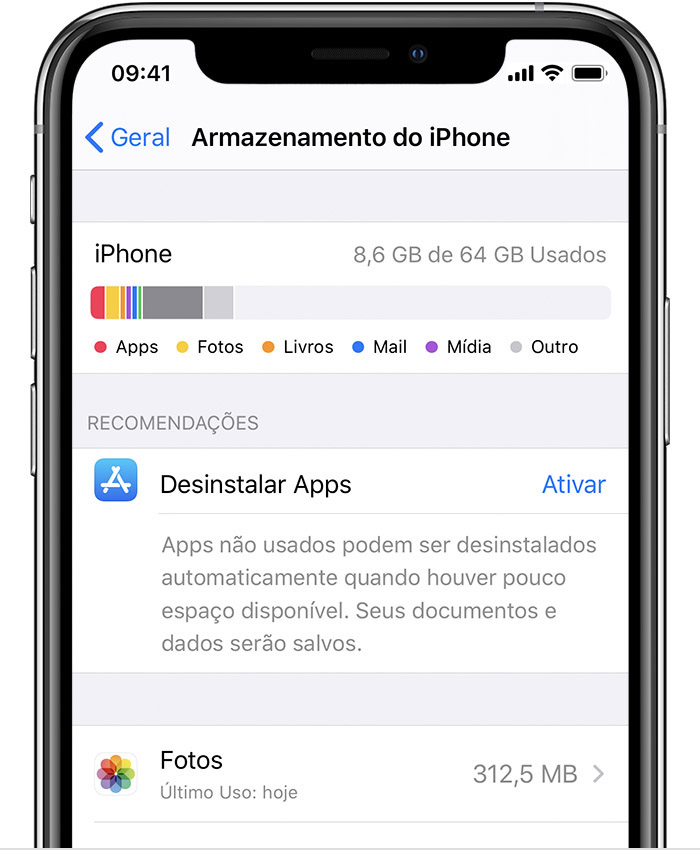
Verificar o armazenamento disponível
É possível que você veja uma lista de recomendações para otimizar o armazenamento do dispositivo seguida de uma lista dos apps instalados e da quantidade de armazenamento utilizada por cada um deles. Toque no nome de um app para obter mais informações sobre a quantidade de armazenamento que ele utiliza.
Se o dispositivo tiver o iOS 10 ou anterior, abaixo de Armazenamento, toque em Gerenciar Armazenamento para ver quais são os apps que utilizam mais espaço.
Liberar espaço no dispositivo
Você pode liberar espaço de armazenamento no iPhone, iPad ou iPod touch ao usar o Fotos do iCloud e ativar a opção Otimizar Armazenamento. Também é possível remover conteúdo dos apps (como fotos, músicas e podcasts) ou apagar os apps que você não usa.

Armazenamento no iCloud
Ao configurar o iCloud, você ganha automaticamente 5 GB de espaço de armazenamento gratuito. Você pode usar esse espaço de armazenamento para fazer backup do dispositivo e manter todas as fotos, os vídeos, os documentos e as mensagens de texto armazenados com segurança e atualizados em todos os dispositivos. Dependendo do tamanho do backup e da quantidade de conteúdo armazenado no iCloud, talvez você fique sem espaço livre. Você pode obter mais espaço adquirindo mais armazenamento do iCloud ou apagando conteúdo.
Verificar o espaço de armazenamento disponível no iCloud
A quantidade de armazenamento usada estará indicada na parte superior.
Adquirir mais armazenamento do iCloud
Se você usar todo o armazenamento do iCloud, poderá comprar mais a partir de 50 GB por US$ 0,99 por mês. Se escolher um plano de 200 GB ou 2 TB, você poderá compartilhar o armazenamento do iCloud com a família. Saiba mais sobre os preços em seu país ou região.
Liberar espaço no iCloud
Você pode liberar mais espaço de armazenamento do iCloud ao apagar o conteúdo do qual não precisa mais, como backups, fotos e arquivos. Antes de apagar qualquer coisa, é recomendável fazer cópias do conteúdo armazenado no iCloud.
O iCloud funciona com o iPhone, iPad, iPod touch, Mac, Apple TV e PC com o iCloud para Windows quando você inicia uma sessão com o ID Apple.
abraço
Armazenamento cheio